Pitanje
Problem: Kako popraviti pogrešku "Nije moguće učitati dodatak" u Chromeu?
Bok! Tijekom korištenja Chromea, poruka o pogrešci "Nije moguće učitati dodatak". Čini se da se bez održavanja neće ugasiti. Naprotiv, skočni prozor se pojavljuje sve češće, pa mi možda možete pomoći?
Riješen odgovor
Dodatak preglednika obično je korisna značajka koja je osmišljena kako bi poboljšala korisničko iskustvo. Te se komponente često nazivaju dodacima ili ekstenzijama, a mnogi korisnici često radije imaju različite od njih instalirane u svojim preglednicima. Nažalost, mnogi korisnici Google Chromea primijetili su da su se tijekom pregledavanja počeli susresti s greškom "Couldn't load plugin".
Najčešći primjeri dodataka za preglednik uključuju tražilice, blokatore oglasa, internetske skenere virusa, Java, Adobe Flash Player itd. Sve ih je moguće preuzeti sa službenih Google ili Microsoftovih trgovina, kao i sa web stranica trećih strana.
Međutim, vrlo često ljudi imaju problema u vezi s dodacima. Ponekad se čini da je potrebni dodatak podržan oglasima, pa nakon instaliranja počinje generirati oglase treće strane na svakoj web stranici. U drugim slučajevima web-preglednik ne podržava određeni dodatak ili nije kompatibilan sa softverom koji se izvodi na sustavu.
Jedan od takvih problema koji korisnici često imaju vezan je za grešku “Couldn’t load plugin”, a povezan je s Adobe Flash Playerom ili njegovom početnom komponentom PepperFlash. U nekim drugim slučajevima razlog za problem može nastati zbog postavki Chromea koje onemogućuju pravilno pokretanje Flash Playera.
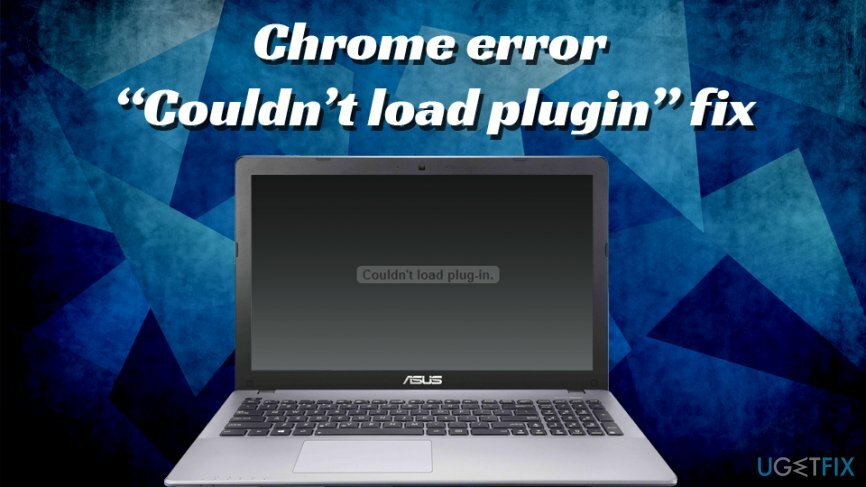
Općenito, Flash Player je zastarjeli dodatak koji Adobe uskoro više neće podržavati. Problem s dodatkom je što može biti vrlo iskoristiv i može trajati mnogo nula dana[1] bili otkriveni i zakrpljeni. Većina njih omogućuje daljinsko izvršavanje koda,[2] što će tehnički omogućiti hakerima da preuzmu strojeve žrtava.
Stoga je mudra ideja potpuno se riješiti dodatka. Ipak, ako mislite da vam je i dalje potreban, slijedite korake u nastavku kako biste ispravili pogrešku "Nije moguće učitati dodatak" u Google Chromeu.
Savjet: prije nego što nastavite s popravkom "Nije moguće učitati dodatak", trebali biste skenirati svoj uređaj softverom za popravak ReimageMac perilica za rublje X9, jer može automatski popraviti mnoge pogreške.
Popravi 1. Provjerite je li Google Chrome ažuriran
Za popravak oštećenog sustava morate kupiti licenciranu verziju Reimage Reimage.
Općenito, Google Chrome bi se trebao automatski ažurirati kada ponovno pokrenete preglednik. Međutim, neki korisnici imaju tendenciju da preglednik nastavi raditi bez ponovnog pokretanja tijekom duljeg vremenskog razdoblja. Stoga biste trebali provjeriti je li ažuriran:
- Klikni na izbornik koji se nalazi u gornjem desnom kutu vašeg preglednika Google Chrome.
- Ići Pomoć > O Google Chromeu.
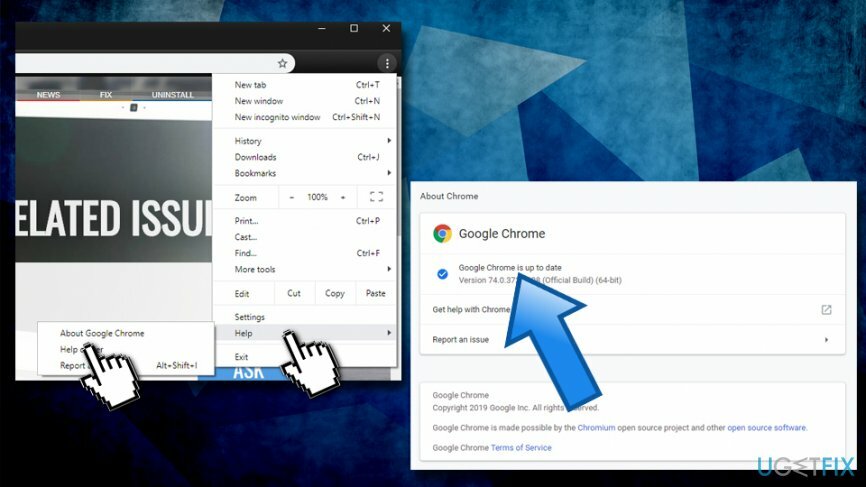
- Otvorit će se stranica s postavkama i moći ćete vidjeti je li vaš preglednik ažuriran.
Popravi 2. Provjerite jesu li svi dodaci za Chrome ažurirani
Za popravak oštećenog sustava morate kupiti licenciranu verziju Reimage Reimage.
Također je jednako važno osigurati da su sve instalirane komponente ažurirane na Google Chromeu, posebno Adobe Flash:
- Otvorite Google Chrome i zalijepite sljedeće u traku za pretraživanje: chrome://komponente.
- Pogoditi Unesi – trebao bi se pojaviti popis instaliranih komponenti.
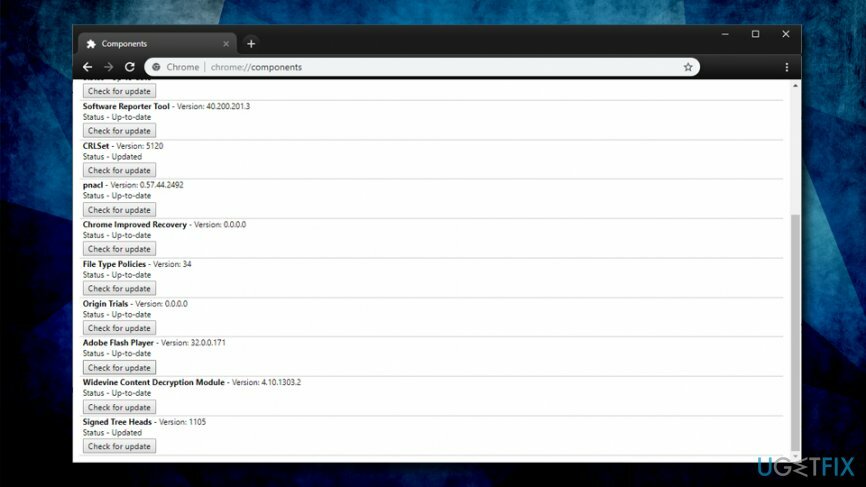
- Klikom provjerite jesu li svi dodaci ažurirani Provjerite ima li ažuriranja.
Popravi 3. Izmijenite PepperFlash komponentu
Za popravak oštećenog sustava morate kupiti licenciranu verziju Reimage Reimage.
U većini slučajeva, pogreška "Couldn't load plugin" pojavila se zbog kvara pepper flash komponente. Stoga ga trebate pokušati izmijeniti. Prije svega, pokušajte preimenovati pepflashplayer.dll:
- Idite na C:\\Users\\Username\\AppData\\Local\\Google\\Chrome\\User Data\\PepperFlash\\32.0.0.171.
- Pronaći pepflashplayer.dll i preimenujte datoteku u pepflashplayerX.dll.
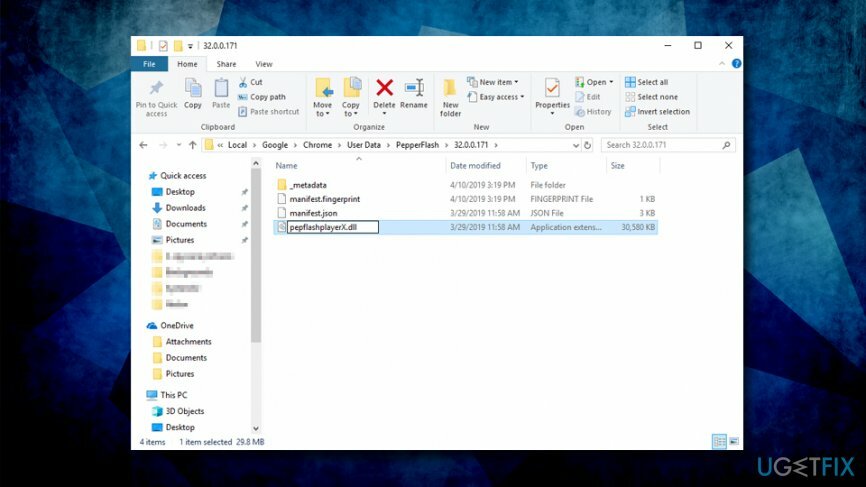
- Nakon toga ponovno pokrenite Chrome i provjerite pojavljuje li se ponovno pogreška "Couldn't load plugin".
Popravi 4. Izbrišite mapu PepperFlash
Za popravak oštećenog sustava morate kupiti licenciranu verziju Reimage Reimage.
- Zatvorite Google Chrome pritiskom na x dugme. Osim toga, otvorite Upravitelj zadataka (Ctrl + Shift + Esc) i odaberite Završi zadatak pod bilo kojim pokrenutim procesima Google Chromea.
- Zatim pritisnite na Win + R, tip %localappdata%, i kliknite u redu.
- Dođite do Google\\Chrome\\Korisnički podaci i uklonite mapu PepperFlash.
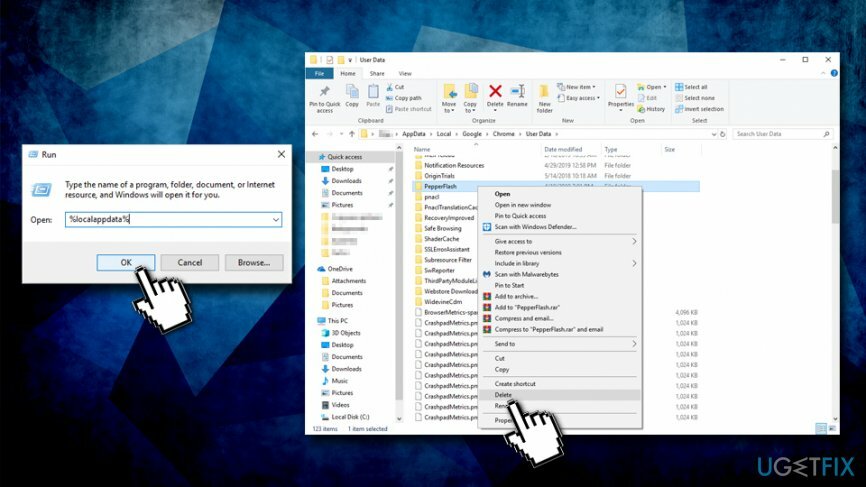
Popravi 5. Deinstalirajte NPAPI Flash dodatak
Za popravak oštećenog sustava morate kupiti licenciranu verziju Reimage Reimage.
Postoje verzije Flash Playera koje se mogu preuzeti i instalirati: NPAPI & PPAPI.[3] Korisnici koji su se žalili na pogrešku "Couldn't load plugin" rekli su da su oboje instalirali. Stoga morate deinstalirati jednu od verzija, po mogućnosti NPAPI i ostaviti PPAPI da radi:
- Kliknite na Cortanin okvir za pretraživanje i upišite Upravljačka ploča.
- Pogoditi Unesi
- Dođite do Programi > Deinstalirajte program
- Uklonite s popisa instaliranih programa Adobe Flash NPAPI od desnom tipkom miša na nju i biranjem Deinstaliraj
- Slijedite upute na zaslonu, a zatim ponovno pokrenite Google Chrome
Metoda 6. Onemogućite Shockwave Flash
Za popravak oštećenog sustava morate kupiti licenciranu verziju Reimage Reimage.
- Otvorite Chrome i idite na Izbornik.
- Odaberi Više alata i otvoreno Upravitelj zadataka.
- Pronađite dodatak: Shockwave Flash, kliknite na njega i odaberite Završi proces.
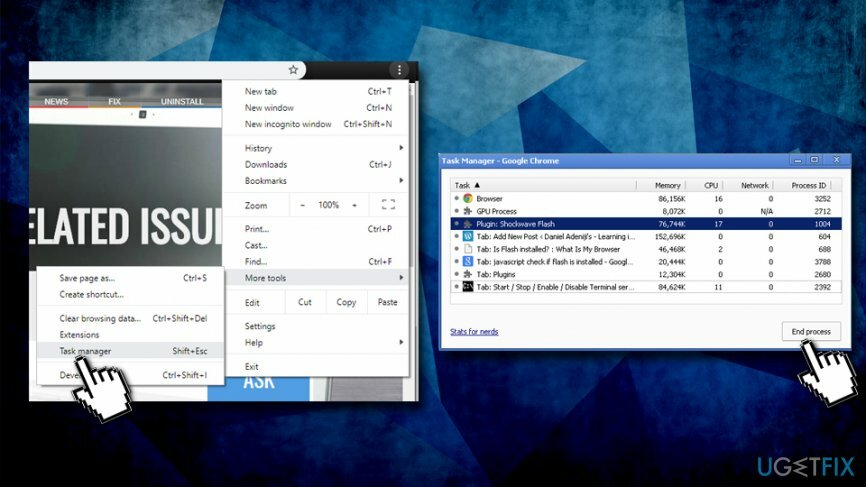
- Na kraju, odaberite Ponovno učitati.
Automatski popravite svoje greške
Tim ugetfix.com pokušava dati sve od sebe kako bi pomogao korisnicima da pronađu najbolja rješenja za uklanjanje svojih pogrešaka. Ako se ne želite boriti s tehnikama ručnih popravaka, upotrijebite automatski softver. Svi preporučeni proizvodi testirani su i odobreni od strane naših stručnjaka. Alati koje možete koristiti za ispravljanje pogreške navedeni su u nastavku:
Ponuda
Učini to sada!
Preuzmite popravakSreća
Jamčiti
Učini to sada!
Preuzmite popravakSreća
Jamčiti
Ako niste uspjeli ispraviti pogrešku pomoću Reimagea, obratite se našem timu za podršku za pomoć. Molimo vas da nam kažete sve detalje za koje mislite da bismo trebali znati o vašem problemu.
Ovaj patentirani proces popravka koristi bazu podataka od 25 milijuna komponenti koje mogu zamijeniti bilo koju oštećenu ili nedostajuću datoteku na računalu korisnika.
Za popravak oštećenog sustava morate kupiti licenciranu verziju Reimage alat za uklanjanje zlonamjernog softvera.

Ostati potpuno anoniman i spriječiti ISP i vlade od špijuniranja na tebi, trebao bi zaposliti Privatni pristup internetu VPN. Omogućit će vam da se povežete na internet dok ste potpuno anonimni tako što će šifrirati sve informacije, spriječiti praćenje, reklame, kao i zlonamjerni sadržaj. Što je najvažnije, zaustavit ćete ilegalne nadzorne aktivnosti koje NSA i druge vladine institucije obavljaju iza vaših leđa.
Nepredviđene okolnosti mogu se dogoditi u bilo kojem trenutku tijekom korištenja računala: može se isključiti zbog nestanka struje, a Može se pojaviti Plavi zaslon smrti (BSoD) ili nasumična ažuriranja sustava Windows mogu se pojaviti na stroju kada ste otišli na nekoliko minutama. Kao rezultat toga, vaši školski zadaci, važni dokumenti i drugi podaci mogu biti izgubljeni. Do oporavak izgubljene datoteke, možete koristiti Data Recovery Pro – pretražuje kopije datoteka koje su još uvijek dostupne na vašem tvrdom disku i brzo ih dohvaća.